这几天开发遇到一个需求:
上述第一、二两点其实是一个需求,本质是和注册表有关的操作,在注册表中写入默认图标、默认文件后缀、指定打开文件,一旦明白这个思路代码就非常清晰了。
代码中我们写入了两个注册表。
第一个结构如下图所示,其中DefaultIcon定义的是默认图标地址,Command中存放的是指定识别的软件的运行exe路径。

第二个注册表如下图所示,将默认文件后缀和第一个注册表进行关联,这样就可以进行识别。
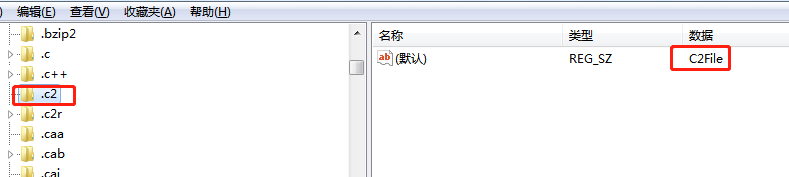
添加进去之后,我们发现双击文件可以打开软件,但是默认图标并没有刷新,经过查询,需要重启,但这样不是太low了吗,难道每个用户安装一次软件都要重启吗,这时候就需要实现自动对注册表进行刷新,直接引用即可,代码如下。
[DllImport("shell32.dll")]
public static extern void SHChangeNotify(uint wEventId, uint uFlags, IntPtr dwItem1, IntPtr dwItem2);
SHChangeNotify(0x8000000, 0, IntPtr.Zero, IntPtr.Zero);
using System;
using System.Collections.Generic;
using System.Windows.Forms;
using Microsoft.Win32;
namespace AppC
{
static class Program
{
/// <summary>
/// 应用程序的主入口点。
/// </summary>
[STAThread]
static void Main(string[] args)
{
Application.EnableVisualStyles();
Application.SetCompatibleTextRenderingDefault(false);
/// 是否通过关联打开的软件
if (args.Length > 0)
{
string path="";
for(int i=0;i<args.Length;i++)
path+=args[i]+" ";
path=path.TrimEnd(' ');
Console.WriteLine(path);
Console.ReadKey();
//Application.Run(new mainForm(path));
}
else
{
string keyName;
string keyValue;
keyName = "C2File";
keyValue = "C2文件";
RegistryKey isExCommand = null;
bool isCreateRegistry = true;
try
{
/// 检查 文件关联是否创建
isExCommand = Registry.ClassesRoot.OpenSubKey(keyName);
if (isExCommand == null)
{
isCreateRegistry = true;
}
else
{
if (isExCommand.GetValue("Create").ToString() == Application.ExecutablePath.ToString())
{
isCreateRegistry = false;
}
else
{
Registry.ClassesRoot.DeleteSubKeyTree(keyName);
isCreateRegistry = true;
}
}
}
catch (Exception)
{
isCreateRegistry = true;
}
/// 假如 文件关联 还没有创建,或是关联位置已被改变
//if (isCreateRegistry)
{
try
{
RegistryKey key, keyico;
key = Registry.ClassesRoot.CreateSubKey(keyName);
key.SetValue("Create", Application.ExecutablePath.ToString());
keyico = key.CreateSubKey("DefaultIcon");
keyico.SetValue("", Application.ExecutablePath + ",0");
/*
string icoFind = Path.Combine("Resources", "C2", "Icon");
string icoFile = Path.Combine(System.Windows.Forms.Application.StartupPath, icoFind, "Icon.ico");
iconKey.SetValue(String.Empty, icoFile);
*/
key.SetValue("", keyValue);
key = key.CreateSubKey("Shell");
key = key.CreateSubKey("Open");
key = key.CreateSubKey("Command");
/// 关联的位置
key.SetValue("", Application.ExecutablePath.ToString() + @" %1/");
/// 关联的文件扩展名,
keyName = ".c2";
keyValue = "C2File";
key = Registry.ClassesRoot.CreateSubKey(keyName);
key.SetValue("", keyValue);
}
catch (Exception)
{
}
}
//Application.Run(new mainForm(""));
}
}
}
}
但是还有一个问题,就是打包,由于我们对注册表的写入是写在Main函数里的,如果用Visual Studio自带的工具进行打包的话,也就是说每次用户在打开软件都会进行一次注册表读写的判断,虽然用户不感知,但是这样并不好。所以我们并不打算将注册表的写入放在Main函数中,而是使用Inno Script Studio这个工具进行美化,将注册表的写入放在里面,这样用户只会在安装的时候写入注册表,删除软件注册表也会自动清空。
#define MyAppExeName "软件.exe"
#define AppIconName "默认图标路径"
[Registry]
Root:HKCU;Subkey: "{#MyRegInstallPath_sk}" ; ValueType:string; ValueName:"{#MyRegInstallPath_vn}"; ValueData:"{app}";Flags:uninsdeletekeyifempty
Root: HKCR; Subkey: ".c2"; Flags: uninsdeletekey
Root: HKCR; Subkey: ".c2"; ValueType: string; ValueName: ""; ValueData: "C2File"
Root: HKCR; Subkey: "C2File"; Flags: uninsdeletekey
Root: HKCR; Subkey: "C2File\DefaultIcon"; Flags: uninsdeletekey
Root: HKCR; Subkey: "C2File\DefaultIcon"; ValueType: string; ValueName: ""; ValueData: "{app}\{#AppIconName}"; Flags:
Root: HKCR; Subkey: "C2File\shell"; Flags: uninsdeletekey
Root: HKCR; Subkey: "C2File\shell\open"; Flags: uninsdeletekey
Root: HKCR; Subkey: "C2File\shell\open\command"; Flags: uninsdeletekey
Root: HKCR; Subkey: "C2File\shell\open\command"; ValueType: string; ValueName: ""; ValueData: "{app}\{#MyAppExeName} ""%1"""; Flags: